PDF ファイルをプレビュー
TeX Tools for mi では、PDF ファイルのプレビューアとして Mac OS X 付属のプレビュー.app , Skim , Adobe Reader , Adobe Acrobat をサポートしています。Skim が最も便利だと思います。
ツールコマンド「タイプセット & PDF プレビュー」、「DVI を PDF に変換」「PDF ファイルを開く」でPDF ファイルを開くアプリケーションの設定画面は、ツール「TeX Tools の設定」で開くことができます。
未知のプレビューアの為に、単に Finder で PDF ファイルを開く、もしくはコマンドラインツールの起動を選択することもできます。
Skim は SyncTex をサポートしており、TeX ソースとPDFの表示位置の対応個所を行ったり来たりすることができます。
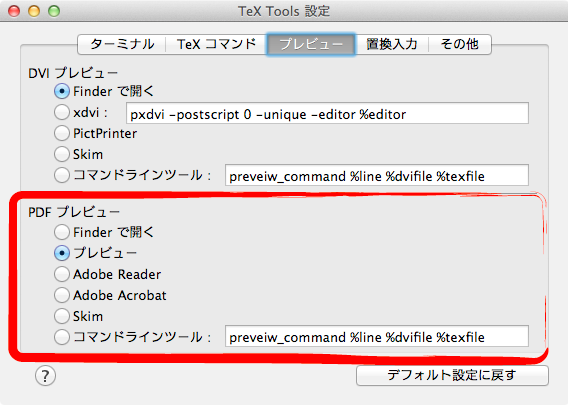
- Finder で開く
- Finder で設定されたデフォルトアプリケーションで PDF ファイルを開きます。
- プレビュー
- Mac OS X 付属のプレビュー.app で開きます。すでに開いていたらリロードします。この際、表示位置は変わりません。
- Adobe Reader
- Adobe Reader で開きます。すでに開いていたら、 PDF ファイルを一度閉じて再度開きます。最初のページを表示します。
- Adobe Acrobat
- Adobe Acrobat (製品版)で開きます。すでに開いていたら、 PDF ファイルを一度閉じて再度開きます。閉じる前に開いていたページと同じページを表示します。
- Skim
- Skim で DVI ファイルを開きます。
- SyncTeX によって、ソースとプレビュー間の対応個所をジャンプできます。
- コマンドラインツール
- テキストフィールドで設定したコマンドが実行されます。
- %pdfile, %texfile, %line をそれぞれ、開く PDF ファイルのパス、miで開いている TeX ファイルへのパス、およびそこで選択されている行番号に置き換えます。
Skim を使って TeX ソースと PDF の間で対応個所にジャンプする
Skim は SyncTex をサポートしており、TeX ソースと PDF の表示位置の対応個所を行ったり来たりすることができます。
SyncTeX を有効にするには、タイプセット時に「-synctex=1」をコマンドにオプションとして指定して、SyncTeX 用のデータが出力する必要があります。
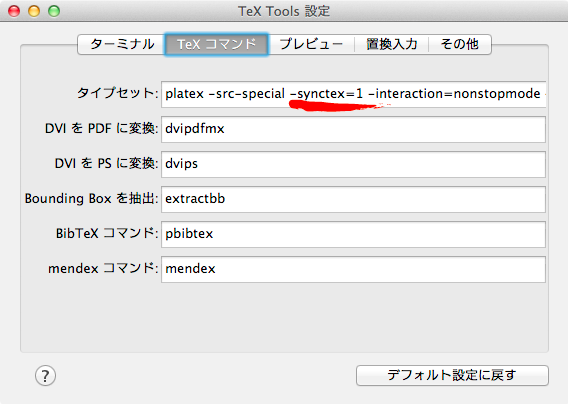
Skim を次のように設定すれば、Skim で表示している PDF 画面をShift+Command+クリック して mi で開いている TeX ソースファイルの対応個所にジャンプすことができます。
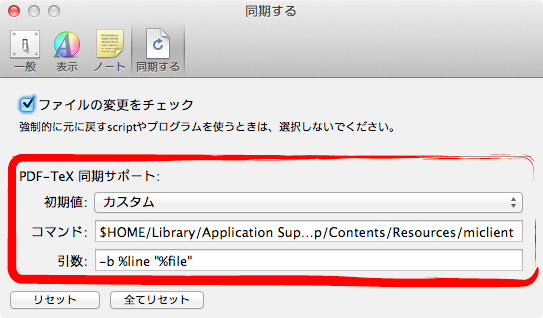
コマンドとして、TeXBridge のバンドル内のコマンドラインツール「miclient」を設定してください。mi3 の場合は、次の様になるでしょう。
$HOME/Library/Application Support/mi3/mode/TEX/TeXBridge.app/Contents/Resources/miclient
引数の %file と %line は Shift+Command+クリック した PDF ファイルの個所に相当する TeX ファイルのパスと行番号に置き換えられてコマンドが実行されます。
miclient で -b オプションをつけておくと、mi で TeX ソースの表示個所を変更するまえに「Shift+Command+B」のキータイプをエミュレートして、ブックマークを付けます。ブックマークを付けることによって、想定外の場所にジャンプしても、ものと場所に素早く戻れます。
コマンドラインツールで開く
PDF ファイルのプレビューの動作として、コマンドラインツールの実行を選択することができます。TeX Tools for mi が組み込みで想定していないツールを設定するために使ってください。
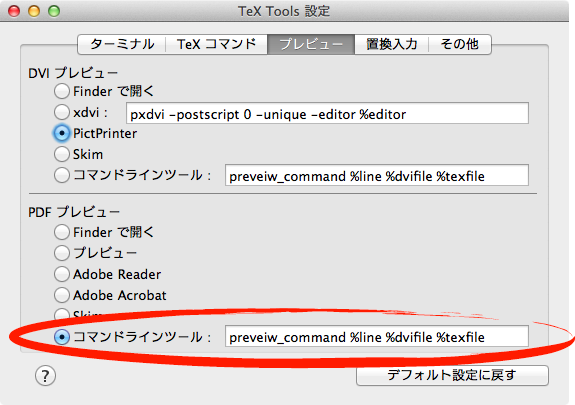
コマンドは、ログインシェルの中で実行されるので、ログインシェルの環境変数が適切に設定されていれば、コマンドのフルパスを書く必要はありません。コマンド中の %line, %pdffile, %texfile は次のように置き換えて実行されます。
- %pdffile : PDF ファイルのパス。シングルクウォートで囲まれたもの。
- %line : mi で編集中の TeX ファイルのカーソールの位置
- %texfile : mi で編集中の TeX ファイルのパス。シングルクウォートで囲まれたもの。